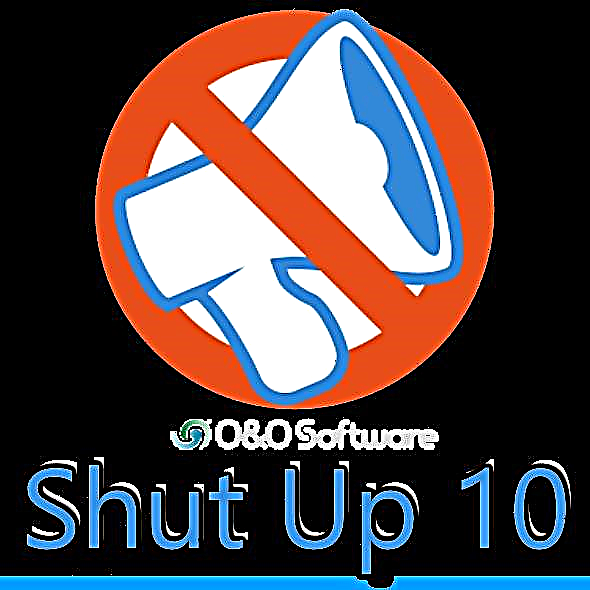ವಿಧಾನ 1: ಗೂಗಲ್
ಈ ವಿಕೆ ವಿಧಾನವು ಗೂಗಲ್ ಮೂಲಕ ವ್ಯಕ್ತಿಯ ಪುಟವನ್ನು ಹುಡುಕಲು ನಿಮಗೆ ಅನುಮತಿಸುತ್ತದೆ, ಇದು ಅಪ್ಲೋಡ್ ಮಾಡಿದ ಫೋಟೋವನ್ನು ವಿಶ್ಲೇಷಿಸುವಲ್ಲಿ ಮತ್ತು ಗರಿಷ್ಠವಾಗಿ ಹೋಲುವ ಇತರ ಚಿತ್ರಗಳನ್ನು ಕಂಡುಹಿಡಿಯುವಲ್ಲಿ ಒಳಗೊಂಡಿದೆ. ಈ ಸಂದರ್ಭದಲ್ಲಿ, ಸರ್ಚ್ ಇಂಜಿನ್ಗಳಿಗೆ ಬಳಕೆದಾರರ ಪುಟವು ಗೋಚರಿಸಬೇಕು.
ಇದನ್ನೂ ಓದಿ:
ವಿಕೆ ಪುಟವನ್ನು ಹೇಗೆ ಮರೆಮಾಡುವುದು
Google ಚಿತ್ರ ಹುಡುಕಾಟ
Google ಚಿತ್ರಗಳಿಗೆ ಹೋಗಿ
- ವೆಬ್ ಬ್ರೌಸರ್ ಬಳಸಿ, ನಿರ್ದಿಷ್ಟಪಡಿಸಿದ Google ಪುಟಕ್ಕೆ ಹೋಗಿ.
- ಪಠ್ಯ ಪೆಟ್ಟಿಗೆಯಲ್ಲಿ ಕ್ಯಾಮೆರಾ ಐಕಾನ್ ಹುಡುಕಿ "ಚಿತ್ರದ ಮೂಲಕ ಹುಡುಕಿ" ಮತ್ತು ಅದರ ಮೇಲೆ ಕ್ಲಿಕ್ ಮಾಡಿ.
- ಟ್ಯಾಬ್ನಲ್ಲಿರುವುದು "ಲಿಂಕ್ ಅನ್ನು ನಿರ್ದಿಷ್ಟಪಡಿಸಿ", ಕೀಬೋರ್ಡ್ ಶಾರ್ಟ್ಕಟ್ಗಳನ್ನು ಬಳಸಿಕೊಂಡು ನೀವು ಬಯಸಿದ ವ್ಯಕ್ತಿಯ ಫೋಟೋಗೆ ನೇರ URL ಅನ್ನು ಸೇರಿಸಬಹುದು "Ctrl + C" ಮತ್ತು "Ctrl + V".
- ನೀವು ಲಿಂಕ್ ಅನ್ನು ಅಂಟಿಸಿದ ನಂತರ, ಕ್ಲಿಕ್ ಮಾಡಿ "ಚಿತ್ರದ ಮೂಲಕ ಹುಡುಕಿ".
- ಸ್ಥಳೀಯ ಫೈಲ್ನಂತೆ ಬಳಕೆದಾರರೊಂದಿಗಿನ ಚಿತ್ರವನ್ನು ನಿಮ್ಮ ಇತ್ಯರ್ಥಕ್ಕೆ ನೀವು ಹೊಂದಿದ್ದರೆ, ನೀವು ಟ್ಯಾಬ್ಗೆ ಬದಲಾಯಿಸಬೇಕು "ಫೈಲ್ ಅಪ್ಲೋಡ್".
- ಬಟನ್ ಕ್ಲಿಕ್ ಮಾಡಿ "ಫೈಲ್ ಆಯ್ಕೆಮಾಡಿ", ಸಿಸ್ಟಮ್ ಎಕ್ಸ್ಪ್ಲೋರರ್ ಬಳಸಿ, ಇಮೇಜ್ ಫೈಲ್ನ ಸ್ಥಳಕ್ಕೆ ನ್ಯಾವಿಗೇಟ್ ಮಾಡಿ ಮತ್ತು ಅದನ್ನು ತೆರೆಯಿರಿ.
- ಹಿಂದಿನ ಪ್ಯಾರಾಗ್ರಾಫ್ ಜೊತೆಗೆ, ನೀವು ಬಯಸಿದ ಫೋಟೋ ಫೈಲ್ ಅನ್ನು ಸಂದರ್ಭ ವಿಂಡೋಗೆ ಎಳೆಯಬಹುದು "ಚಿತ್ರದ ಮೂಲಕ ಹುಡುಕಿ".







ವಿವರಿಸಿದ ಕ್ರಿಯೆಗಳನ್ನು ಮಾಡಿದ ನಂತರ, ನಿಮ್ಮನ್ನು ಸರ್ಚ್ ಎಂಜಿನ್ ಫಲಿತಾಂಶಗಳ ಪಟ್ಟಿಗೆ ಮರುನಿರ್ದೇಶಿಸಲಾಗುತ್ತದೆ.
- ಪಂದ್ಯಗಳಿಗಾಗಿ ಫಲಿತಾಂಶಗಳನ್ನು ಎಚ್ಚರಿಕೆಯಿಂದ ಪರಿಶೀಲಿಸಿ.
- ಕೆಲವು ಫಲಿತಾಂಶಗಳನ್ನು ಹೊರಗಿಡಲು, ನೀವು ತಿಳಿದಿರುವ ಬಳಕೆದಾರ ಡೇಟಾವನ್ನು ಪಠ್ಯ ಕ್ಷೇತ್ರದಲ್ಲಿ ಲೋಡ್ ಮಾಡಿದ ಚಿತ್ರಕ್ಕೆ ಸೇರಿಸಬಹುದು.
- ಡೇಟಾವನ್ನು ನಮೂದಿಸಿದ ನಂತರ, ವಿಶೇಷ ಕೋಡ್ ಅನ್ನು ಸೇರಿಸಿ ಇದರಿಂದ ಹುಡುಕಾಟವನ್ನು ವಿಕೆ ಸೈಟ್ನಲ್ಲಿ ಪ್ರತ್ಯೇಕವಾಗಿ ನಡೆಸಲಾಗುತ್ತದೆ.
ಸೈಟ್: vk.com - ಅಸ್ತಿತ್ವದಲ್ಲಿರುವ ನಿರ್ಬಂಧಗಳನ್ನು ಗಮನದಲ್ಲಿಟ್ಟುಕೊಂಡು ನೀವು ಎಲ್ಲವನ್ನೂ ನಿಖರವಾಗಿ ಮಾಡಿದರೆ, ನೀವು ಹುಡುಕುತ್ತಿರುವ ವ್ಯಕ್ತಿಯ ಬಗ್ಗೆ ಹುಡುಕಾಟ ಫಲಿತಾಂಶಗಳನ್ನು ನಿಮಗೆ ನೀಡಲಾಗುತ್ತದೆ.


ನೀವು ಹೆಚ್ಚುವರಿ ಡೇಟಾವನ್ನು ಹೊಂದಿಲ್ಲದಿದ್ದರೆ, ಸೂಚನೆಗಳ ಈ ಪ್ಯಾರಾಗ್ರಾಫ್ ಅನ್ನು ಬಿಟ್ಟುಬಿಡಿ.

ಒಂದು ತೀರ್ಮಾನದಂತೆ, ಇದೇ ರೀತಿಯಲ್ಲಿ ನೀವು ಇತರ ಸರ್ಚ್ ಇಂಜಿನ್ಗಳ ಮೂಲಕ ಫೋಟೋ ಸರ್ಚ್ ಸಿಸ್ಟಮ್ ಅನ್ನು ಬಳಸಬಹುದು ಎಂಬುದನ್ನು ಗಮನಿಸಿ, ಉದಾಹರಣೆಗೆ, ಯಾಂಡೆಕ್ಸ್. ಈ ಸಂದರ್ಭದಲ್ಲಿ, ಬಳಸಿದ ಸರ್ಚ್ ಎಂಜಿನ್ ಅನ್ನು ಲೆಕ್ಕಿಸದೆ, ಈ ವಿಧಾನದ ಎರಡನೇ ಭಾಗದಿಂದ ಎಲ್ಲಾ ಕ್ರಿಯೆಗಳನ್ನು ಅನುಸರಿಸಬೇಕು.
ವಿಧಾನ 2: ಪ್ರಮಾಣಿತ ಫೋಟೋ ಹುಡುಕಾಟ
ಈ ವಿಧಾನವು ಚಿತ್ರ ವಿವರಣೆಯನ್ನು ಬಳಸಿಕೊಂಡು VKontakte ವೆಬ್ಸೈಟ್ನಲ್ಲಿ ಫೋಟೋಗಳೊಂದಿಗೆ ಪ್ರಮಾಣಿತ ವಿಭಾಗವನ್ನು ಬಳಸುವುದನ್ನು ಒಳಗೊಂಡಿರುತ್ತದೆ. ಸ್ಪಷ್ಟ ಸರಳತೆಯ ಹೊರತಾಗಿಯೂ, ಈ ಸಂಪನ್ಮೂಲದ ಅನೇಕ ಬಳಕೆದಾರರು ಡೌನ್ಲೋಡ್ ಮಾಡಿದ ಚಿತ್ರಗಳಿಗೆ ಪೂರ್ಣ ವಿವರಣೆಯನ್ನು ಸೇರಿಸುವುದಿಲ್ಲ, ಇದು ಹುಡುಕಾಟ ಪ್ರಕ್ರಿಯೆಯನ್ನು ಹೆಚ್ಚು ಸಂಕೀರ್ಣಗೊಳಿಸುತ್ತದೆ.
ಈ ವಿಧಾನವನ್ನು ಒಂದು ಸೇರ್ಪಡೆಯಾಗಿ ಪರಿಗಣಿಸಬೇಕು, ಪೂರ್ಣ ಪ್ರಮಾಣದ ವಿಧಾನವಲ್ಲ.
ನೀವು ಹುಡುಕುತ್ತಿರುವ ವ್ಯಕ್ತಿಯ ಬಗ್ಗೆ ನಿಮಗೆ ಮೂಲಭೂತ ಡೇಟಾ ಬೇಕಾಗುತ್ತದೆ ಎಂಬುದನ್ನು ದಯವಿಟ್ಟು ಗಮನಿಸಿ.
- ಮುಖ್ಯ ಮೆನು ಬಳಸಿ, ವಿಭಾಗಕ್ಕೆ ಹೋಗಿ "ಸುದ್ದಿ".
- ಬಲಭಾಗದಲ್ಲಿರುವ ನ್ಯಾವಿಗೇಷನ್ ಮೆನು ಮೂಲಕ, ಟ್ಯಾಬ್ಗೆ ಬದಲಾಯಿಸಿ "ಫೋಟೋಗಳು".
- ಹುಡುಕಾಟ ಕ್ಷೇತ್ರದಲ್ಲಿ, ಬಳಕೆದಾರರ ಬಗ್ಗೆ ಮೂಲ ಮಾಹಿತಿಯನ್ನು ನಮೂದಿಸಿ, ಉದಾಹರಣೆಗೆ, ಹೆಸರು ಮತ್ತು ಉಪನಾಮ.
- ಕೀಲಿಯನ್ನು ಒತ್ತಿ "ನಮೂದಿಸಿ" ಮತ್ತು ಕಂಡುಬರುವ ಪಂದ್ಯಗಳನ್ನು ವೀಕ್ಷಿಸಲು ನೀವು ಮುಂದುವರಿಯಬಹುದು.


ನಿರ್ದಿಷ್ಟಪಡಿಸಿದ ಟ್ಯಾಬ್ ಐಟಂನ ಮಕ್ಕಳ ವಿಭಾಗವಾಗಿದೆ. "ಸುದ್ದಿ".


ನೀವು ನೋಡುವಂತೆ, ಈ ವಿಧಾನವು ಕಡಿಮೆ ನಿಖರತೆ ದರಗಳನ್ನು ಹೊಂದಿದೆ. ಆದಾಗ್ಯೂ, ಕೆಲವೊಮ್ಮೆ ಈ ವಿಧಾನವು s ಾಯಾಚಿತ್ರಗಳಿಗಾಗಿ ಸಾಧ್ಯವಿರುವ ಏಕೈಕ ಹುಡುಕಾಟ ಆಯ್ಕೆಯಾಗಿದೆ.
ಈ ಲೇಖನವನ್ನು ಓದಿದ ನಂತರ ನೀವು ಹುಡುಕುತ್ತಿರುವುದನ್ನು ನೀವು ಕಂಡುಕೊಳ್ಳಬಹುದು ಎಂದು ನಾವು ಭಾವಿಸುತ್ತೇವೆ. ಆಲ್ ದಿ ಬೆಸ್ಟ್!